
안녕하세요. 디지털 코치입니다.
오늘은 긴급한 상황이 닥쳤을 때 나의 위급함을 알리기 위해 스마트폰을 이용하여 SOS 메세지 보내는 방법에 대해 알아보려고 해요!!
이런 기능이 있었구나 싶지만 알고 나면 너무 유용한 스마트폰 꿀팁 전수 오늘도 시작합니다!
※ 해당 기능은 갤럭시 안드로이드에서만 가능합니다. (아이폰에도 비슷한 기능이 있습니다)
안전 및 긴급
먼저 빠른 설정창을 내려 [설정] → [안전 및 긴급] 메뉴로 들어갑니다.

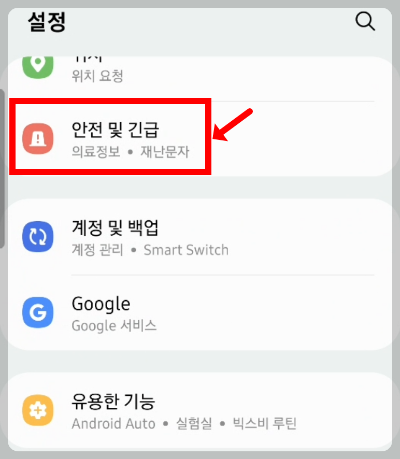
SOS 메시지 보내기
[SOS 메시지 보내기] 메뉴가 보이시죠? 버튼을 활성화 해줍니다.
이 버튼을 활성화하게 되면 Wi-Fi, 위치 기능, 24시간 연락처 공유 기능 등이 자동으로 활성화 됩니다.
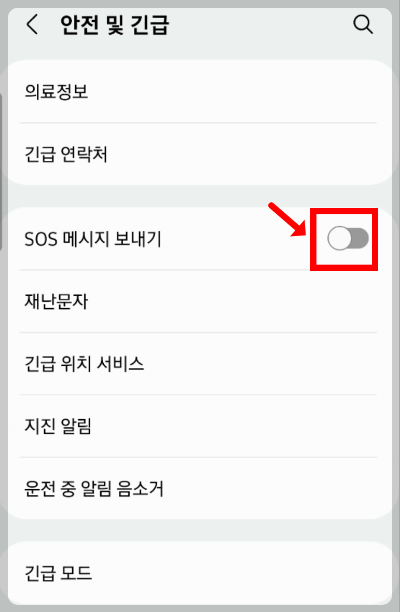
그러면 긴급 메세지를 보낼 친구를 추가하라는 메세지 창이 열립니다.
새로운 연락처를 입력하여 추가하려면 [연락처 추가] 버튼을,
이미 내 연락처에 등록되어 있는 친구를 선택하려면 [연락처에서 선택] 버튼을 터치합니다.
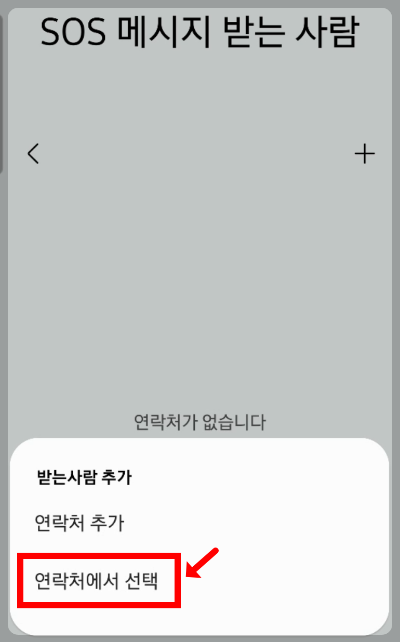
저는 이미 등록되어 있는 연락처에서 엄마와 아빠를 추가했어요.
그리고 새로운 연락처 추가 기능을 이용하여 112와 119도 추가해 보았습니다.
SOS 메시지 받는 사람은 최대 4명까지 가능합니다.
연락처에서 최대 인원까지 추가하게 되면 내가 위급한 상황에 처하게 될 때 조금 더 효과적일 수 있겠죠?
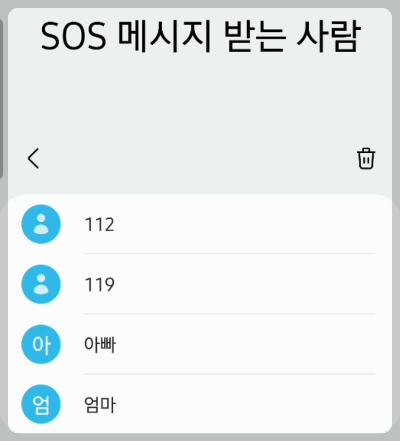
측면 버튼 누르기 횟수 설정
자, 연락처를 추가했다면 이제 측면 버튼 누르기 횟수를 설정합니다.
측면 버튼을 몇 번 눌렀을 때 SOS 메세지가 보내지도록 할 것인지를 설정하는 것인데, 3회와 4회 중 선택이 가능해요.

또한 [오디오 녹음 파일 첨부] 버튼을 활성화 해두면 주변 소리를 5초 동안 녹음하여 SOS 메세지를 보낼 때 함께 첨부가 됩니다.
이렇게 설정을 완료한 후, 측면의 전원 버튼을 3번 눌러 보았습니다.
SOS 메세지가 곧 전송된다는 알림이 뜹니다.
측면의 전원 버튼을 3번 누르고 나면 9초 후에 메세지가 전송되므로,
혹시나 잘못 눌렀을 경우에는 바로 [취소] 버튼을 눌러주세요.

이번에는 실제로 SOS 메세지를 전송까지 해보았어요.
측면의 전원 버튼을 3번 누르고 9초가 지나자 자동으로 메세지가 전송되었습니다.
스마트폰의 화면을 아래 방향으로 쓸어내려 알림창을 열어보면, SOS 메시지가 보내진 것이 확인되죠?
30분마다 내 위치 변화가 긴급 연락처에 공유된다고 합니다.
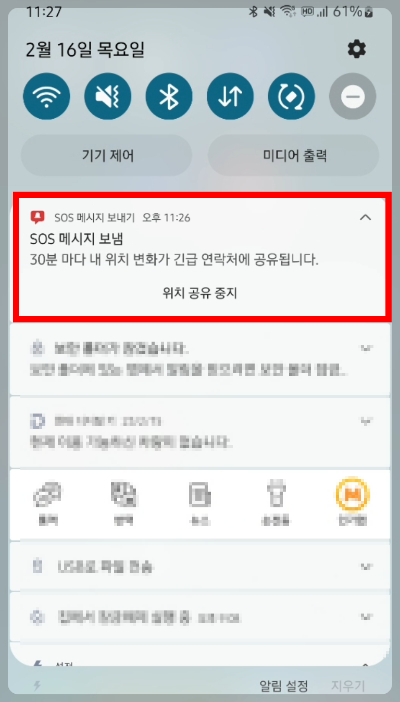
이렇게 SOS 메시지를 전송하게 되면, 상대방에게는 아래와 같은 문자 메시지가 전달됩니다.
오디오 녹음 파일과 내 위치를 알려주는 지도까지 함께 링크로 전달이 되는군요.
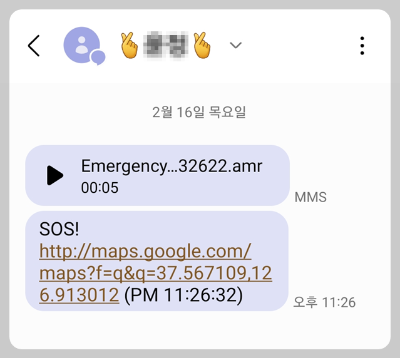
참고로, SOS 긴급 상황이 끝났다면 반드시 [위치 공유 중지] 버튼을 눌러주세요!!
물론, 이런 긴급한 상황은 오지 않아야 하겠지만, 사람 일이란 알 수 없으니 정말 유용한 기능인 것 같아요.
잊지 말고 이 기능 설정 반드시 해두세요~
지금까지 디지털 코치였습니다.
'IT 스마트폰' 카테고리의 다른 글
| 카카오톡의 새로워진 기능, 달라진 흔들기, 메시지 검색, 예약 메시지 (0) | 2023.02.19 |
|---|---|
| 컴퓨터와 스마트폰 연결, 스마트폰을 PC에서 미러링하기 (0) | 2023.02.17 |
| 측면 버튼 내 마음대로 설정하기, 빅스비 버튼 vs 전원 버튼 (0) | 2023.02.15 |
| 갤럭시 사람 모양 아이콘, 접근성 버튼 사용법, 비활성화 (0) | 2023.02.15 |
| 안드로이드 갤럭시 스마트폰 내비게이션 바 숨기기, 설정 변경하기 (0) | 2023.02.13 |




댓글